-
重装系统win7旗舰版64方法
- 2017-01-15 13:04:29 来源:windows10系统之家 作者:爱win10
雨林木风win7 64位旗舰版系统是目前最受网友欢迎和认可的系统,所以今天我要为大家带来重装系统win7旗舰版64位系统雨林木风的图文教程,是使用光盘重装windows764位旗舰版雨林木风系统的,非常精彩的内容,千万不要走开哦!
虽然光盘重装系统win7旗舰版64位系统很方便,但是仍有许多用户不清楚具体的重装win7 64位旗舰版步骤。既然你们有光驱有光盘,那么我今天就来教会大家如何使用光盘来重装windows764位旗舰版系统。
在不能正常进入系统的情况下可以通过光盘重装系统win7旗舰版64位系统
设置光驱为第一启动项:
1、重启,按Del进BIOS,找到Advanced Bios Features(高级BIOS参数设置)按回车进Advanced Bios Features(高级BIOS参数设置)界面。
First Boot Device 开机启动项1 。
Second Boot Device 开机启动项2。
Third Boot Device开机启动项3。
正常设置是:
First Boot Device 设为HDD-O(硬盘启动)
Second Boot Device 设为CDROM(光驱启动)
2、 当重装系统win7旗舰版64位系统需从光驱启动时,按DEL进BIOS设置,找到First Boot Device ,将其设为CDROM(光驱启动),方法是用键盘方向键盘选定First Boot Device ,用PgUp或PgDn翻页将HDD-O改为CDROM,按ESC,按F10,再按Y,回车,保存退出。
一、设置好后放入光碟,重启电脑出现如下图重装w7 64位旗舰版系统菜单,选择“1”安装系统到第一分区

重装系统win7旗舰版64界面1
2、系统自动重启,自动拷贝系统过程如下图片
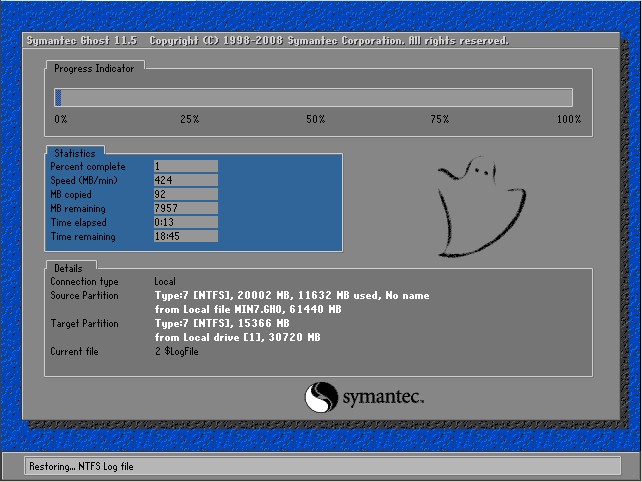
重装系统win7旗舰版64界面2
3、拷贝系统完成后会自动重启,并进入系统安装自动检测过程如下图片
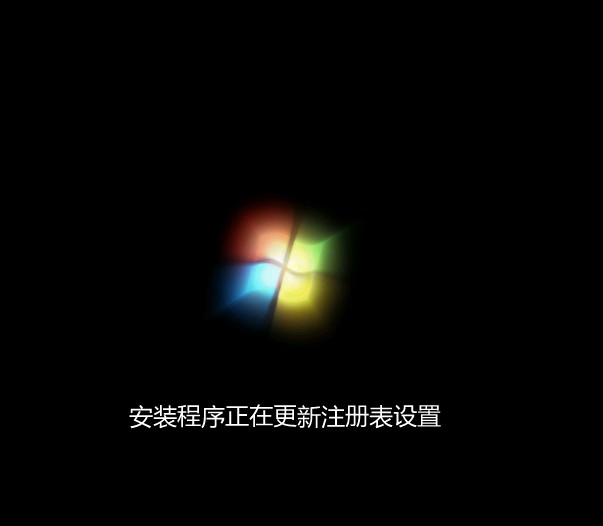
重装系统win7旗舰版64界面3
4、检测通过后会自动搜索安装硬件驱动,如下图片
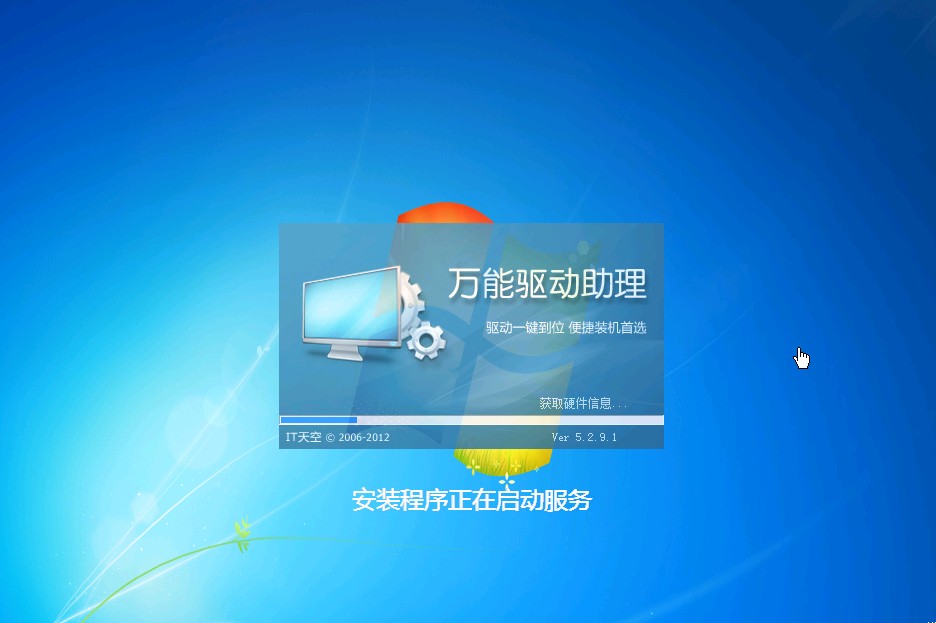
重装系统win7旗舰版64界面4
5、经过几分钟的安装,到最后激活windows7旗舰版过程,这样系统安装后就不用再激活了。

重装系统win7旗舰版64界面5
6、经过5-10分钟这样系统会自动重装windows764位旗舰版系统结束,自动重启,进入系统!至此,从光盘重装win7 64位旗舰版过程结束!
不管是用哪一种重装系统win7旗舰版64位系统的方法都好,重新安装系统之前,请个人手动备份C盘重要文件:如,我的文档,收藏夹,桌面等文件到其它分区,不然装好系统后是找不回来了的哦。如果你还想要U盘重装系统教程的话,详情关注我们的官方网站资讯!
猜您喜欢
- 微软与运营商谈判Xbox游戏机取代电视..2013-05-21
- win7扬声器未插入|如何解决WIN7系统提..2014-11-10
- W8系统旗舰版安装教程2016-10-28
- 小马win7激活工具怎么用2022-01-25
- win7家庭版无法打开word的解决方法..2016-08-19
- 修改注册表来获取Win8.1 Update 1更新..2015-04-26
相关推荐
- u盘WIN7系统安装方法详解 2017-04-09
- 小编告诉你制作幻灯片的方法.. 2018-10-15
- windows7激活工具如何使用 2022-06-11
- 红蜻蜓截图,小编告诉你怎么使用红蜻蜓.. 2018-05-23
- win764位纯净版系统之家最新下载.. 2016-12-09
- 台式电脑怎么重装系统win7 2022-02-27





 系统之家一键重装
系统之家一键重装
 小白重装win10
小白重装win10
 深度技术Ghost win7 sp1 64位系统旗舰版下载v1908
深度技术Ghost win7 sp1 64位系统旗舰版下载v1908 小白系统win7 64位纯净装机版 v1909
小白系统win7 64位纯净装机版 v1909 洋葱浏览器 v1.1.0.0官方版
洋葱浏览器 v1.1.0.0官方版 IE伴侣(IEmate) v1.1.1
IE伴侣(IEmate) v1.1.1 雨林木风ghost win7 x64 旗舰版201605
雨林木风ghost win7 x64 旗舰版201605 谷歌浏览器(Chrome 34版) v34.0.1847.116稳定版
谷歌浏览器(Chrome 34版) v34.0.1847.116稳定版 小白系统Win1
小白系统Win1 最新多米DJ布
最新多米DJ布 PageByPagex
PageByPagex  电脑公司 Gho
电脑公司 Gho Proactive Sy
Proactive Sy 系统之家ghos
系统之家ghos 深度技术_Gho
深度技术_Gho 深度技术ghos
深度技术ghos 易峰收音机 v
易峰收音机 v 酷我音乐盒_v
酷我音乐盒_v dll修复精灵v
dll修复精灵v 天网中国浏览
天网中国浏览 粤公网安备 44130202001061号
粤公网安备 44130202001061号